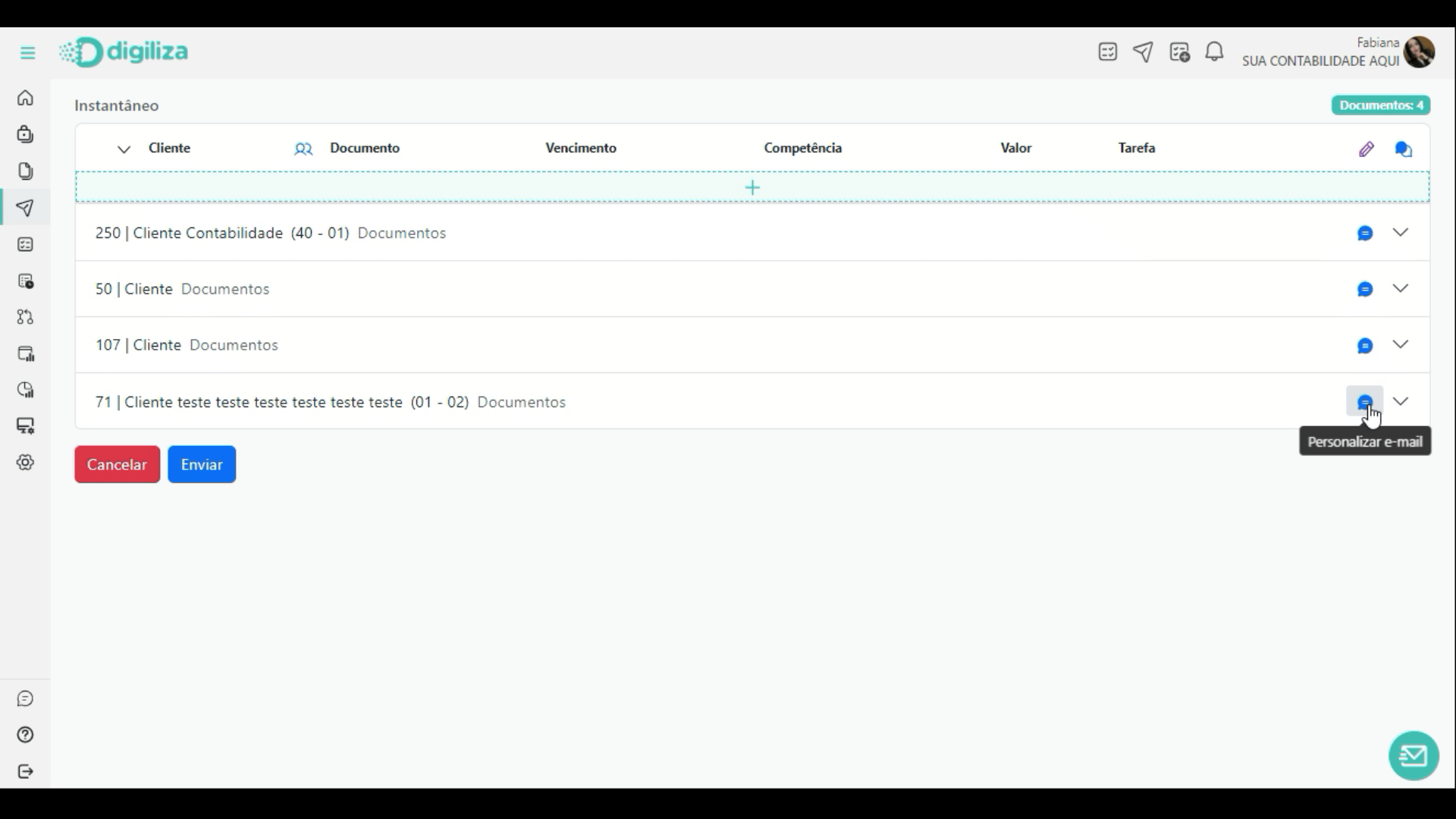Incorpora validações que automatizam o preenchimento de informações, proporcionando maior rapidez e segurança no envio da documentação ao seu cliente.
1. Acesse o menu lateral Agile;
2. Para fazer o envio através do Agile, arraste o(s) documento(s) ou clique para selecionar o(s) arquivo(s) no seu computador;
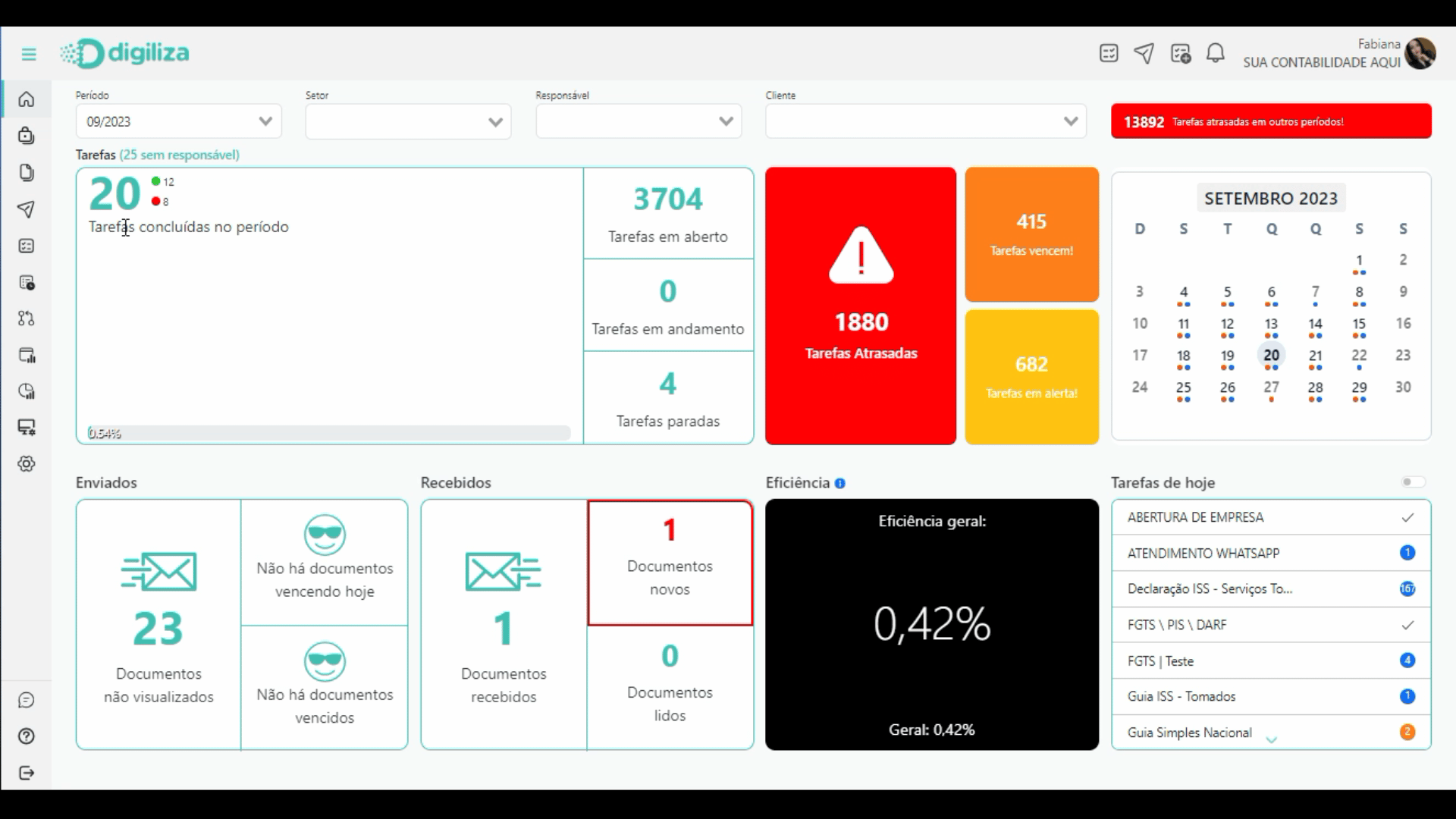
3. Caso queira editar alguma informação, clique em editar arquivo ou caso o documento falte alguma informação para validação permite a alteração automaticamente;
4. Agora edite as informações desejada e clique em Aprovar o arquivo;
Obs.: Pode ocorre de o documento não reconhecer alguma informação, através da barra lateral será de fácil visualização, quando a barra estiver verde significa que o sistema reconheceu todas as informações, necessária para fazer o envio.
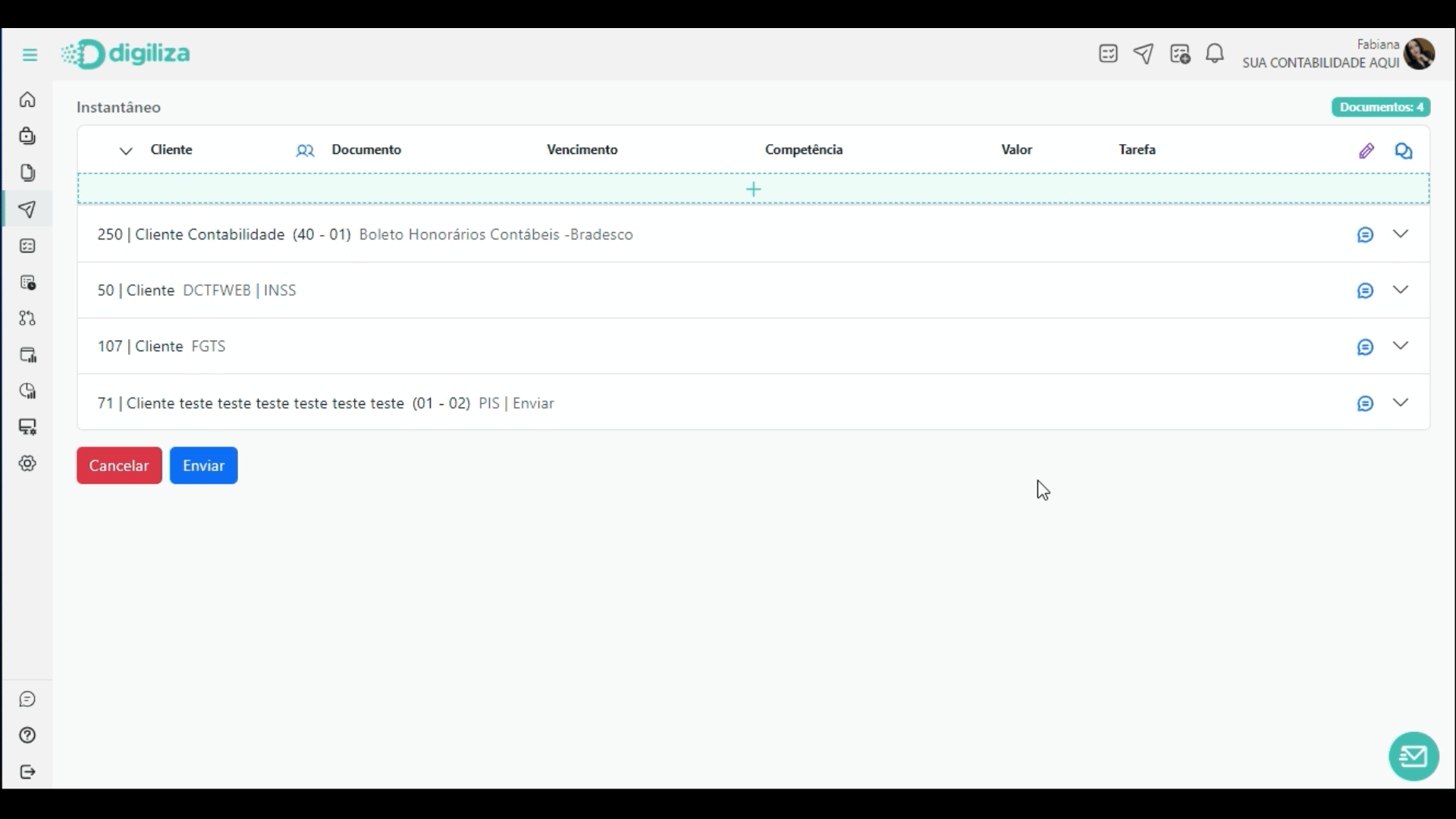
5. Para você identificar qual é o cliente, a Digiliza permite você visualizar através da ![]() Lupa, o sistema abre uma previa do documento, assim conseguirá localizar os dados do documento;
Lupa, o sistema abre uma previa do documento, assim conseguirá localizar os dados do documento;
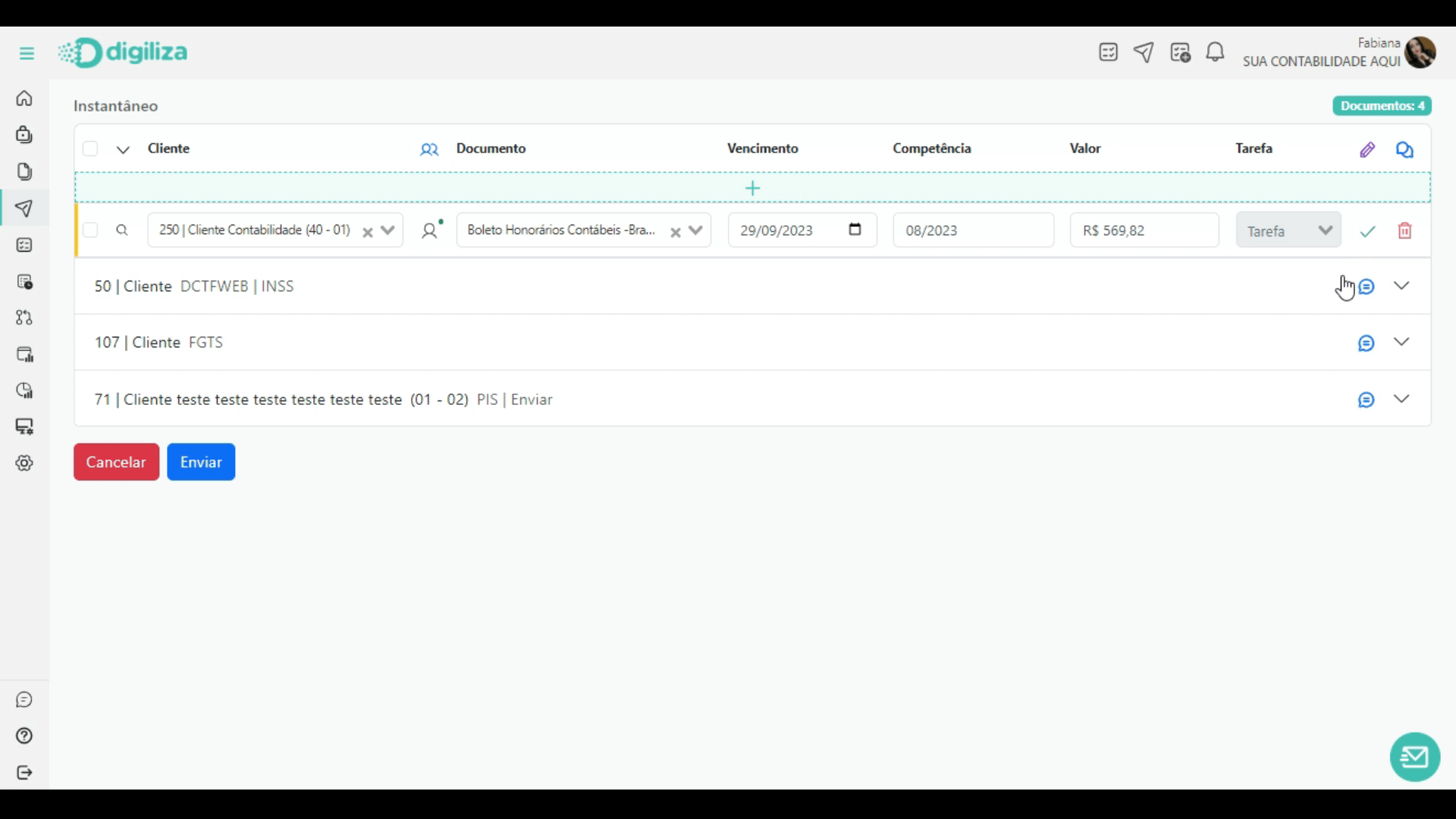
6. Caso fique com uma bolinha vermelha ao lado do ![]() ícone. É preciso verificar se o e-mail esta correto ou se possui algum destinatário informado no cliente;
ícone. É preciso verificar se o e-mail esta correto ou se possui algum destinatário informado no cliente;
7. Clique em cima do ícone ![]() , e selecione o destinatário;
, e selecione o destinatário;
8. Para adicionar mensagem em massa, clique no ![]() irá aprovar todos os arquivos;
irá aprovar todos os arquivos;
9. Em seguida clique ![]() Personalizar todos os E-mails aprovados;
Personalizar todos os E-mails aprovados;
Obs.: Permite enviar a mesma mensagem para todos os documentos e também permite informar uma mensagem para algum cliente especifico.
10. Preencha o assunto e adicione a mensagem desejada, clique Salvar;
Obs.: Assuntos não preenchidos são, por padrão: Nome do Template | Competência |Empresa.
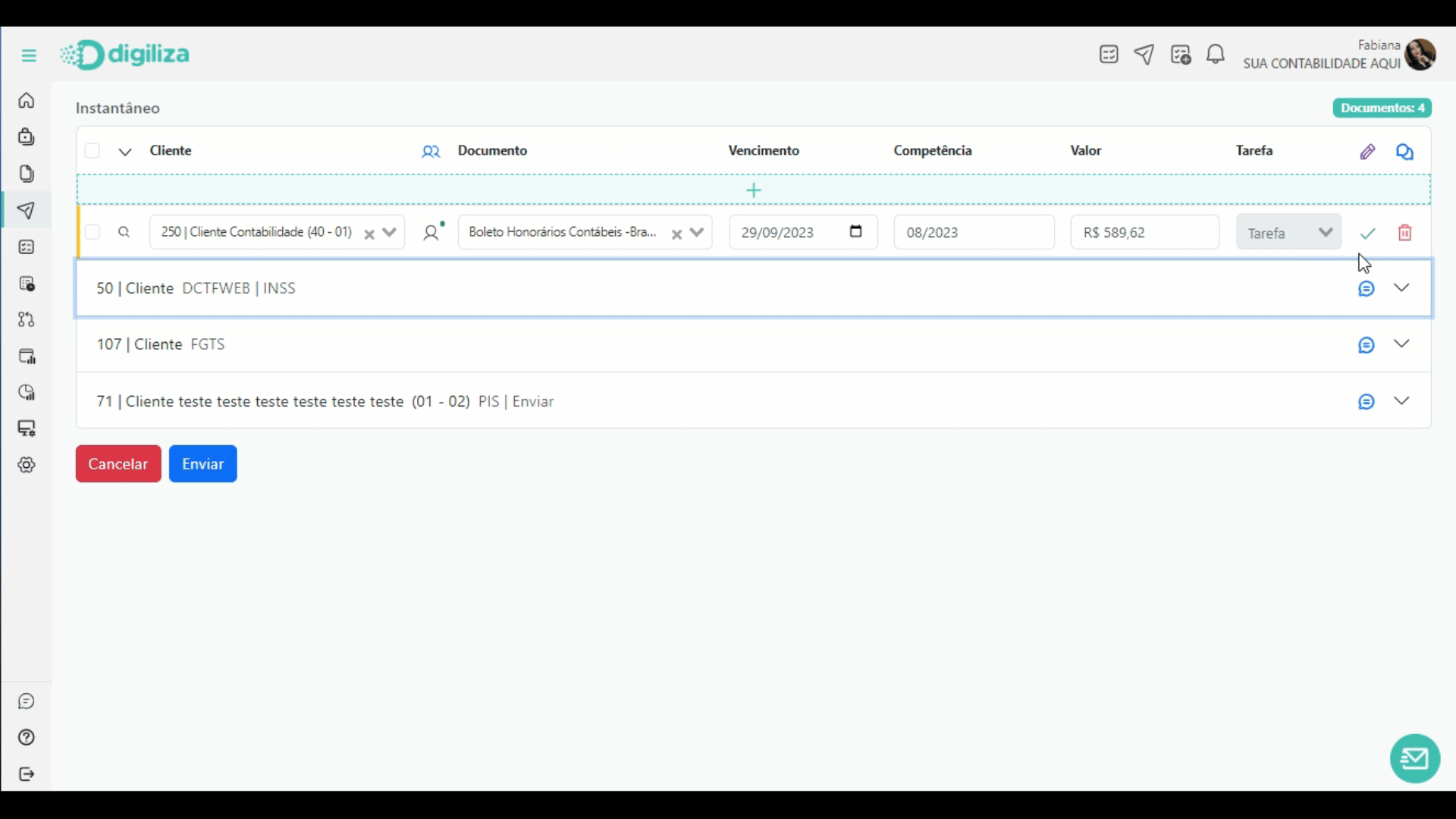
11. Os que ficarem azul foi adicionado a mensagem;
12. Se a barra estiver toda verde ou amarela pode Enviar;